Ready 品牌型号:联想GeekPro 2020 系统:win10 1909 64位企业版 软件版本:嗨格式 数据恢复 大师2.8,金山数据恢复大师2020.7.23,易我数据恢复13.8 部分用户可能电脑型号不一样,但系统版本一致
品牌型号:联想GeekPro 2020
系统:win10 1909 64位企业版
软件版本:嗨格式数据恢复大师2.8,金山数据恢复大师2020.7.23,易我数据恢复13.8
部分用户可能电脑型号不一样,但系统版本一致都适合该方法。
手机恢复出厂设置后怎么还原数据?下面就给大家分享手机恢复出厂设置后还原数据的教程。
手机恢复出厂设置后,可以连接电脑恢复数据。
方法一:
打开嗨格式数据恢复大师,点击误删除恢复

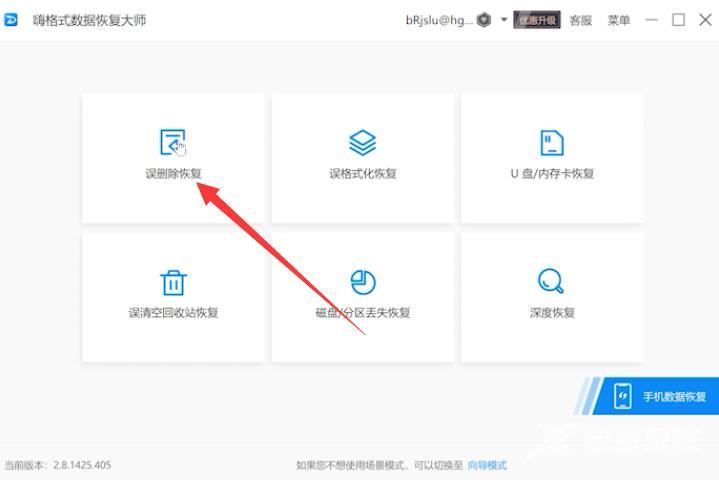
选择移动硬盘,点击开始扫描,扫描完成点击确定
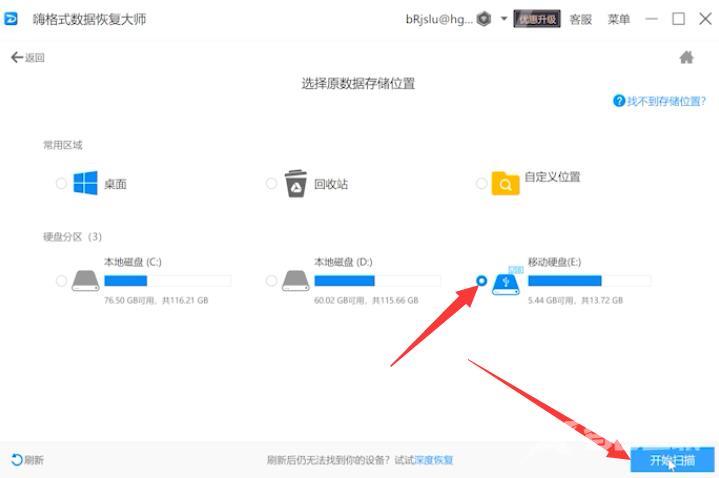
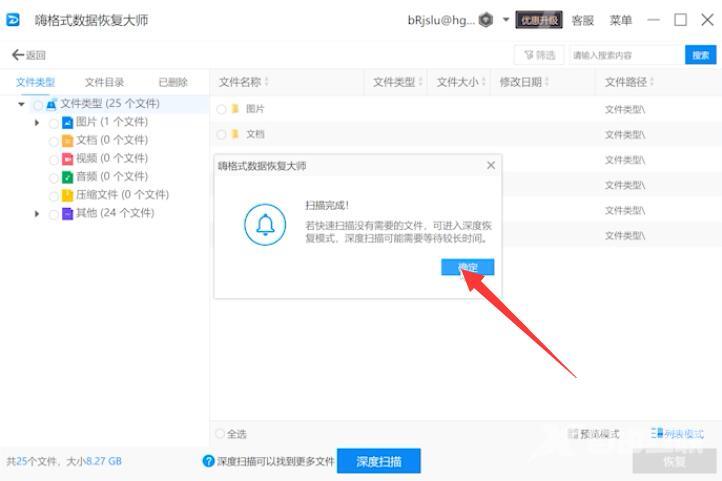
选择要恢复的文件,点击恢复,设置保存路径,点击确定
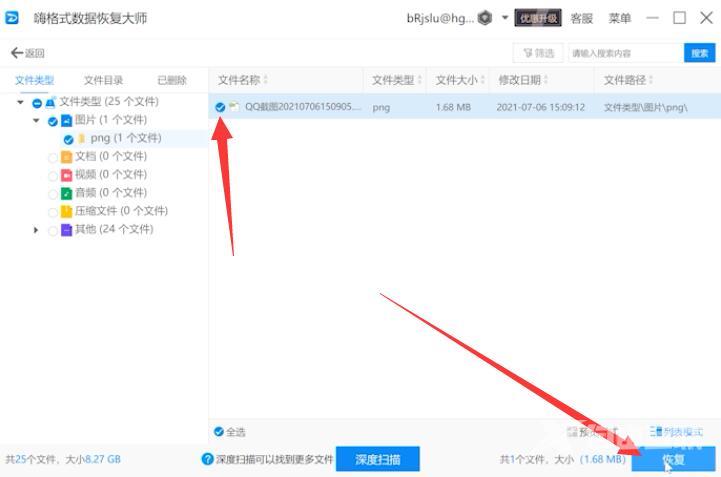
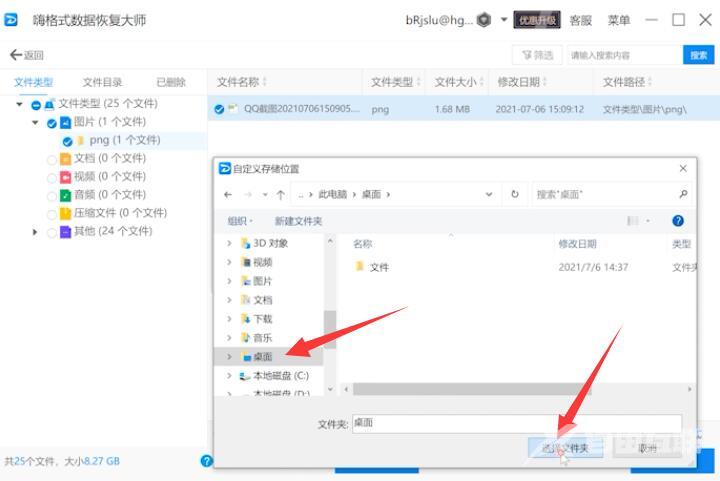
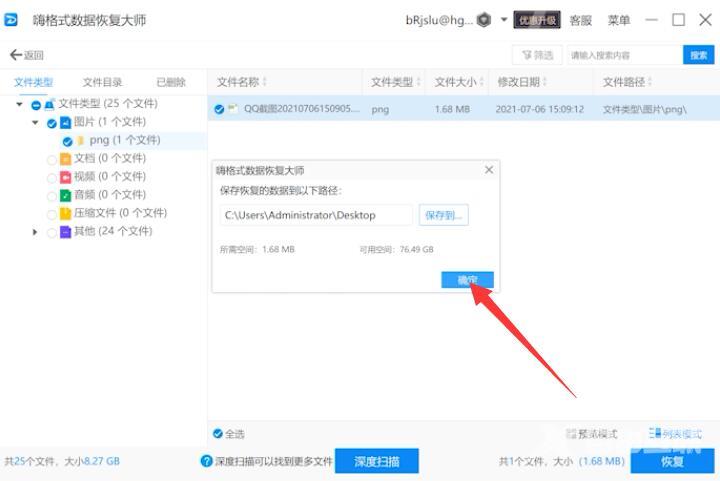
恢复完成点击打开,即可看到恢复的文件
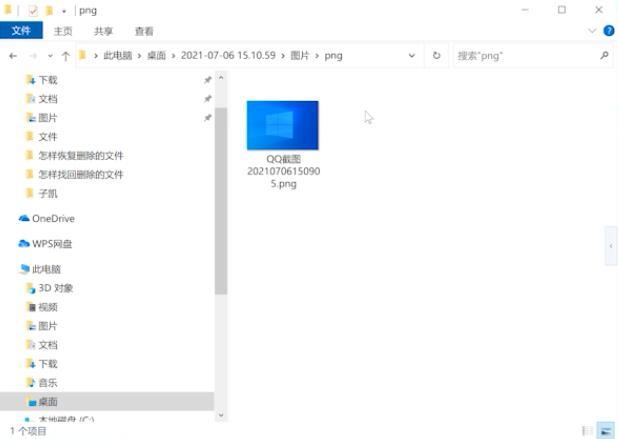
方法二:
打开软件,选择U盘/手机卡/相机卡,点击开始扫描,等待扫描完成

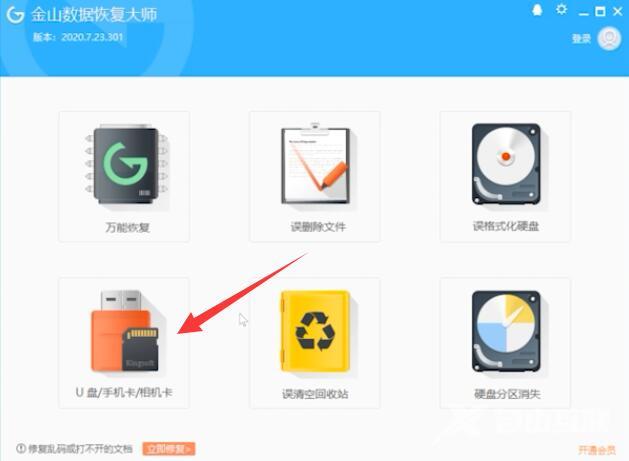
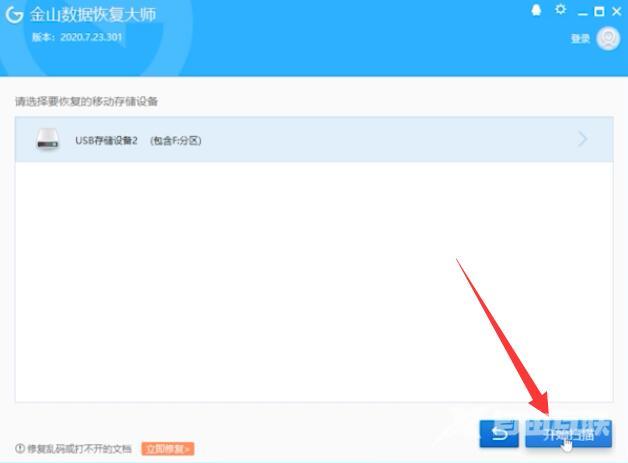
勾选要恢复的文件,点击开始恢复,设置好恢复路径,点击开始恢复即可
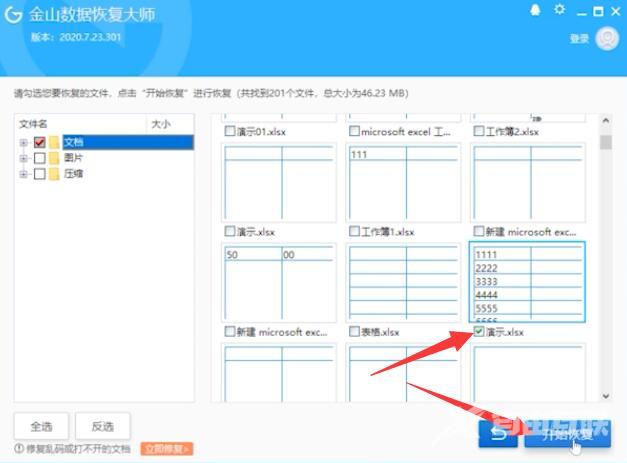
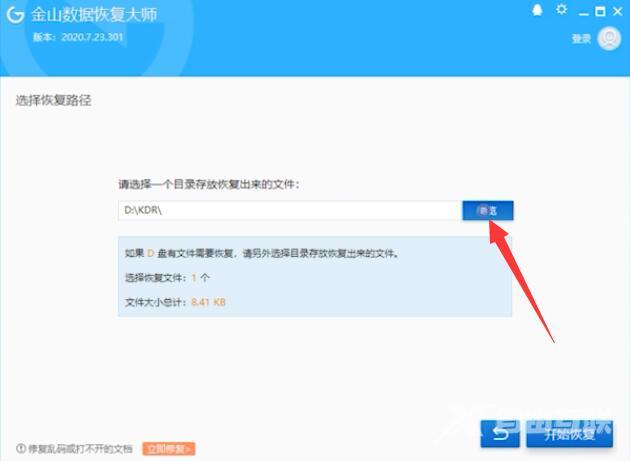
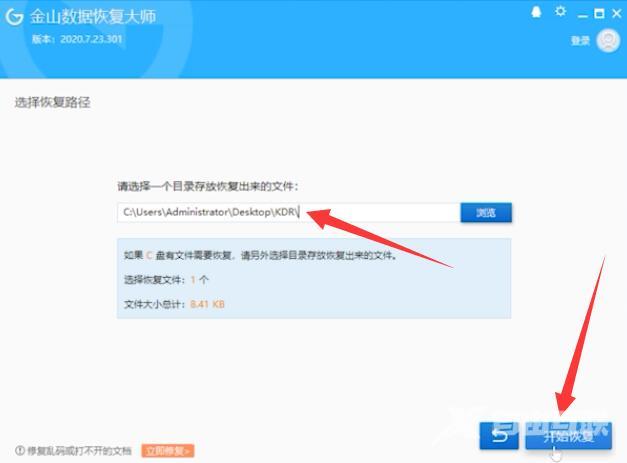
方法三:
打开软件,选择要恢复的磁盘,点击扫描,等待扫描完成

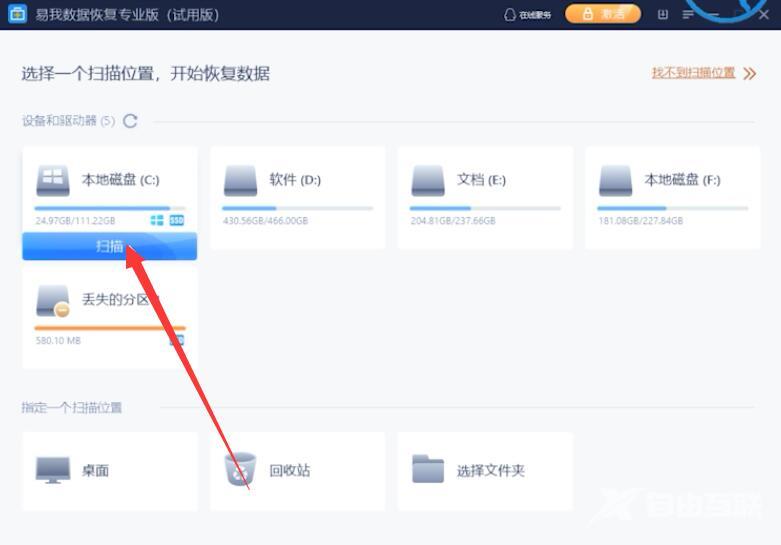
展开删除文件,找到要恢复的数据,勾选要恢复的数据,点击恢复即可
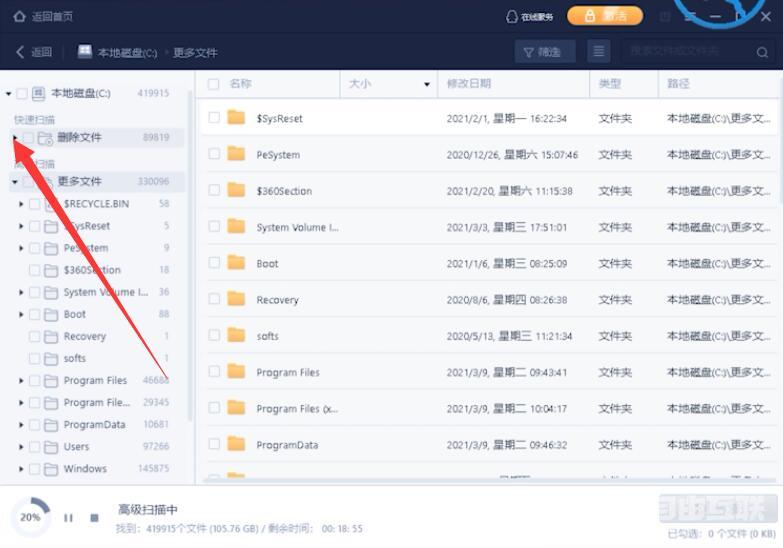
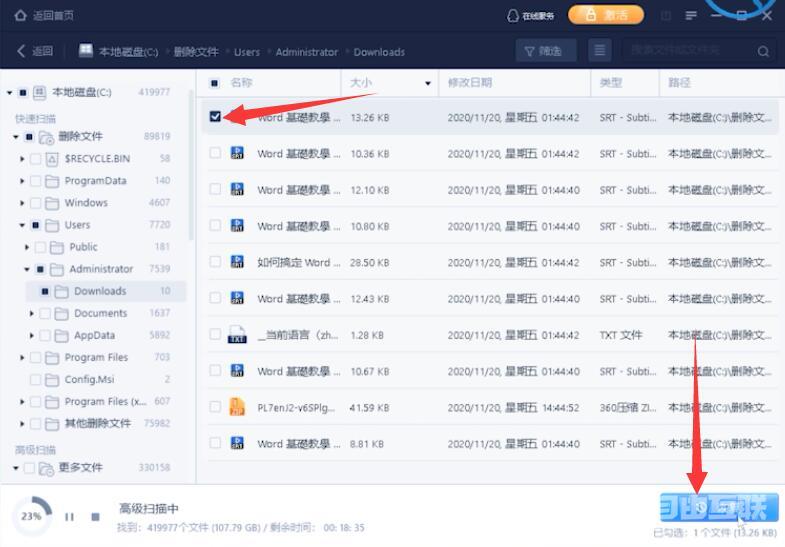
总结:
方法一:
打开软件选误删除恢复
选择硬盘开始扫描
选择要恢复文件进行恢复
打开恢复文件
方法二:
打开软件U盘开始扫描
选择恢复文件开始恢复
方法三:
打开软件选择恢复磁盘扫描
选择恢复数据进行恢复
